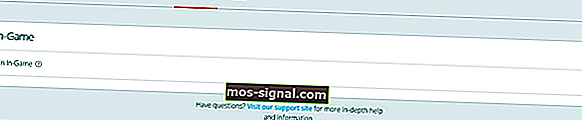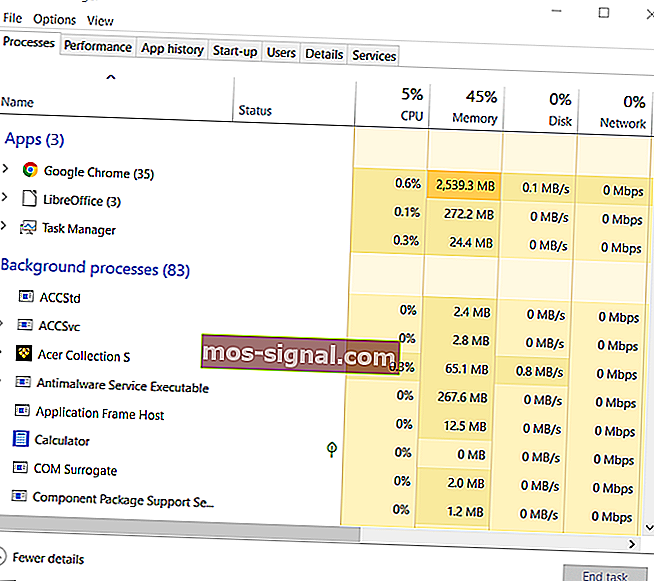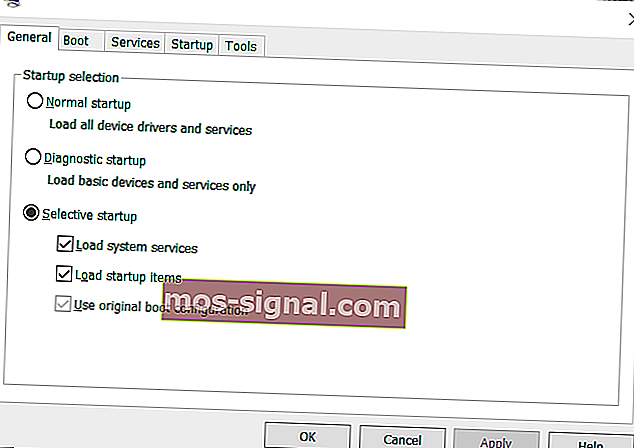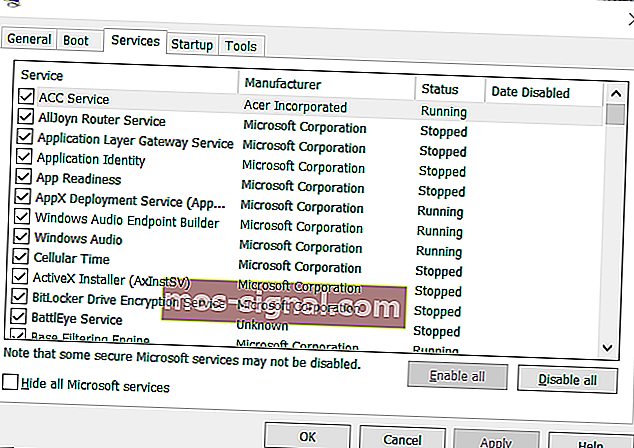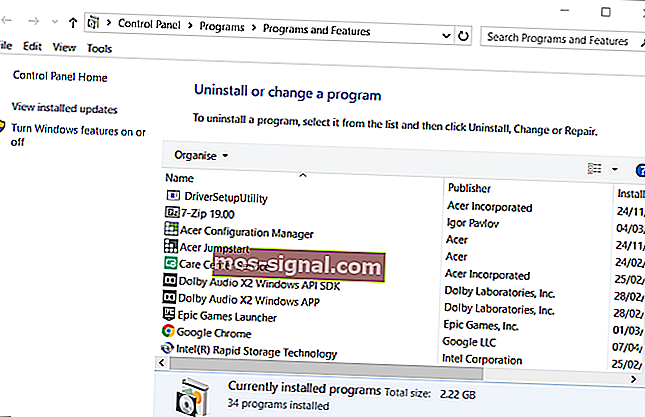KORRIGERING: Ursprunget i spelöverlägget fungerar inte
- Origin är ett av de bästa alternativen till Steam som ger sina egna alternativ för överläggning i spelet.
- Tyvärr kan spelöverläggningsfunktionen ibland presentera sig med problem, och det är vad vi kommer att diskutera i artikeln nedan.
- Vi har många fler felsökningsguider i vårt dedikerade Origin-nav, så se till att också besöka det.
- Vår dedikerade spelsida är hem för alla typer av spelrelaterade spel.

Origin-överlägget lägger till ytterligare alternativ till spel som du kan välja medan du spelar dem. Ett Origin in-Game-Overlay är dock inte aktiverat felmeddelande dyker upp för vissa användare. Som en konsekvens fungerar inte Origin-inlay-spelet.
Kolla in några av dessa upplösningar om du behöver fixa Origin's overlay i spelet som inte fungerar.
Så här kan du fixa Origin's overlay i spelet
1. Kontrollera att Origin's inlay-overlay är aktiverat
- Kontrollera först att Origin's overlay i spelet är aktiverat. Öppna Origin-klientprogramvaran.
- Klicka på Ursprung- menyn längst upp till vänster i programvaran.
- Välj Programinställningar på menyn.
- Klicka på fliken Ursprung i spelet.
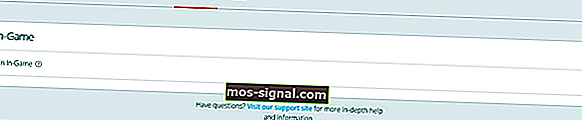
- Växla Aktivera Origin i spelet alternativet om det är av.
2. Stäng bakgrundsprogramvara (särskilt MSI Afterburner)
- Om Origin's overlay inte fungerar även när det är aktiverat, försök att stänga bakgrundsprogramvaran.
- Högerklicka på aktivitetsfältet i Windows för att välja Aktivitetshanteraren .
- Klicka på fliken Processer om den inte redan är markerad.
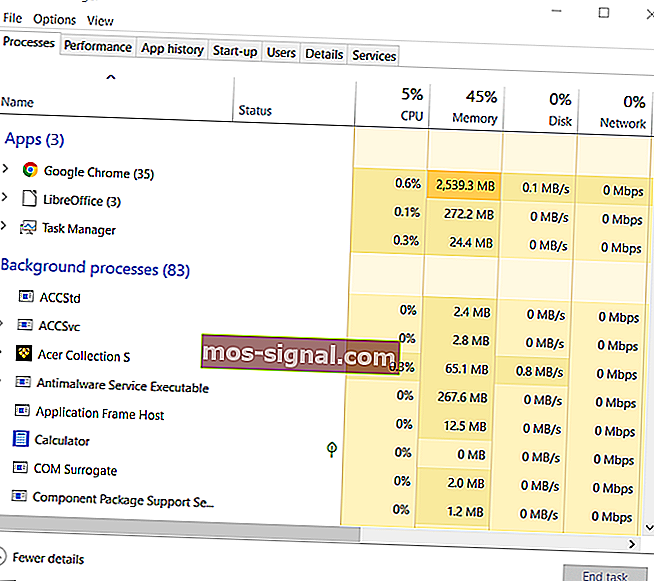
- Stäng sedan tredjepartsappar som listas under Appar och bakgrundsprocesser genom att välja dem och klicka på Avsluta uppgift .
- MSI Afterburner, Steam och Razer Synapse är tre program som användare har bekräftat kan komma i konflikt med Origin's overlay.
- Så se till att du stänger bakgrundsprocesser för dessa program.
3. Lägg till Ursprung i undantagslistor från antivirusverktyg från tredje part
Vissa användare har sagt att de har fixat Origin's inlay-spel som inte fungerar genom att lägga till Origin i deras undantagslistor från antivirusverktyg från tredje part. Om du gör det säkerställer du att antivirusprogrammet inte stör Origin.
Hur exakt du kan göra det varierar mellan antivirusprogram, men leta efter en flik Exclusions i verktygets inställningsmeny.
Alternativt kan du prova att stänga av antivirusprogrammet från tredje part innan du spelar ett Origin-spel. Högerklicka på antivirusprogramvarans systemfältikon för att öppna dess snabbmeny.
Den snabbmenyn kommer antagligen att innehålla ett inaktiveringsalternativ av något slag. Så välj det avaktiveringsalternativet för att stänga av antivirusprogrammet under en viss tidsperiod.
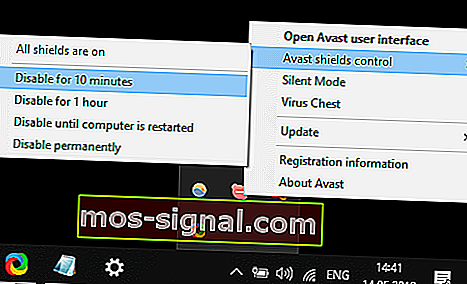
4. Rengör startfönster
- Renstart av Windows tar bort programvara och tjänster från tredje part från systemstart för att säkerställa att det inte finns några program som strider mot Originens inlay-spel.
- För att rengöra start Windows, högerklicka på Start-menyknappen och välj Kör .
- Skriv msconfig i Run-rutan Öppna och tryck på Enter för att öppna fönstret som visas direkt nedan.
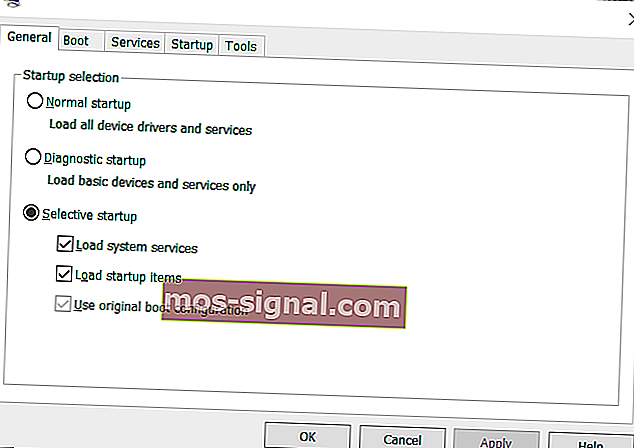
- Klicka på alternativknappen Selektiv start för att välja Ladda systemtjänster och Använd originalkonfigurationsalternativ för start .
- Avmarkera kryssrutan Ladda startobjekt om det här alternativet är markerat.
- Markera kryssrutan Dölj alla Microsoft-tjänster på fliken Tjänster .
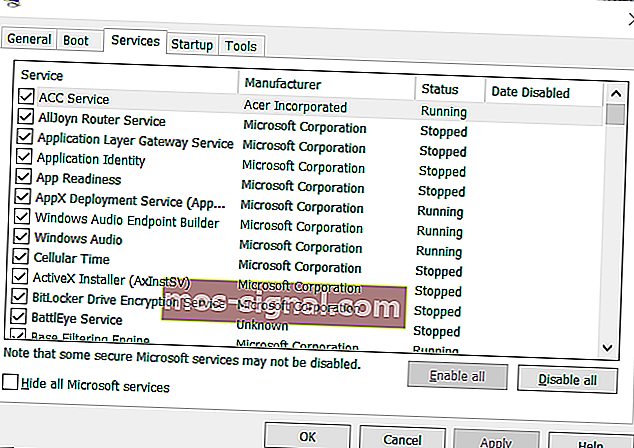
- Tryck på knappen Inaktivera alla för att avmarkera alla återstående tredjepartstjänster som listas.
- Välj alternativet Använd för att spara de nya inställningarna.
- Tryck på OK- knappen för att avsluta MSConfig.
- Klicka på Starta om i dialogrutan Systemkonfiguration som dyker upp.
- Försök sedan spela ett spel med Origin's overlay efter renstart av Windows.
5. Installera om Origin
- Vissa användare har också bekräftat att ominstallation av Origin kan fixa överlägget.
- Tryck först på Windows-tangenten + R-tangenterna samtidigt.
- Input appwiz.cpl i Kör textrutan och klicka på OK för att öppna Program och funktioner applet.
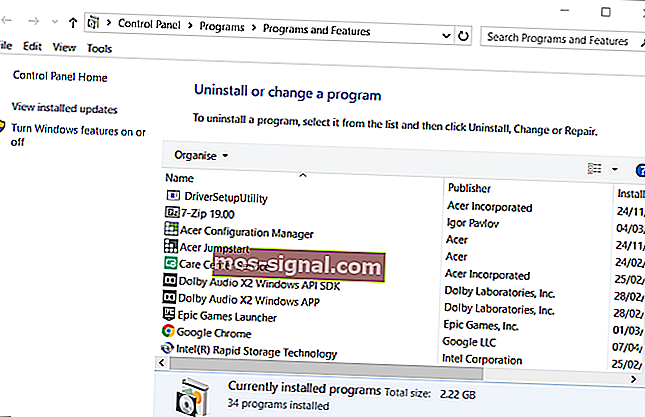
- Välj Ursprung i Avinstallera eller ändra en programlista.
- Klicka på Avinstallera .
- Om du uppmanas till ytterligare bekräftelse, klicka på Ja- knappen.
- Starta om Windows innan du installerar om Origin.
- Klicka på nedladdningsknappen för Windows på Origin-webbplatsen.
- Öppna sedan den nedladdade installationsguiden för att installera den senaste versionen.
Ovanstående upplösningar har fixat Origin's overlay i spelet för många användare. Så det finns en god chans att de fixar överlägget.
FAQ: Läs mer om Origin-klienten
- Vad är ursprung?
Origin är en digital distributionsplattform som ägs av Electronic Arts och du kan använda den för att köpa, ladda ner, installera, uppdatera och hantera spel.
- Är Origin gratis?
Registrering, nedladdning och installation av Origin-klienten är helt gratis. Mer så tillåter klienten att du också säkerhetskopierar dina spel.
- Hur får jag Origin?
Gå bara till Origin-hemsidan på origin.com, logga in eller registrera ett konto och ladda sedan ner klienten.